Alto uso de CPU y RAM de Adobe After Effects (corregido)
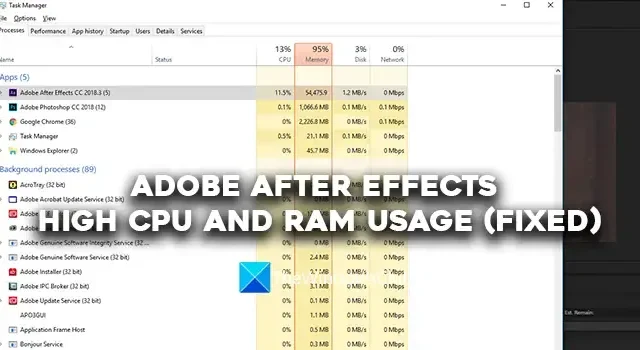
Alto uso de CPU y RAM de Adobe After Effects (corregido)
Si observa un uso elevado de la CPU y la RAM por parte de Adobe After Effects, puede seguir los métodos que se indican a continuación para solucionar el problema.
- Asegúrese de que su sistema cumpla con los requisitos mínimos del sistema
- Cerrar Google Chrome
- Ajustar la calidad de reproducción
- Habilitar la aceleración de GPU
- Vaciar toda la memoria y caché de disco
- Habilitar preferencias de composición aceleradas por hardware
- Actualizar After Effects
Entremos en los detalles de cada método.
1] Asegúrese de que su sistema cumpla con los requisitos mínimos del sistema
Para ejecutar Adobe After Effects en su PC, su PC debe cumplir con los requisitos mínimos del sistema. Solo entonces el programa dejará de consumir más recursos, lo que dificultará la ejecución de otros programas. Si su PC no cumple con los requisitos mínimos del sistema, debe actualizar su PC si desea trabajar en Adobe After Effects.
Los requisitos mínimos y recomendados del sistema de Adobe After Effects son:
|
Especificaciones mínimas |
Especificaciones recomendadas |
|
|
Procesador |
Procesador Intel o AMD de cuatro núcleos |
(Se recomiendan 8 núcleos o superior para renderizado de múltiples fotogramas) |
|
Sistema operativo |
Microsoft Windows 10 (64 bits) V20H2 o posterior |
Microsoft Windows 10 (64 bits) V20H2 o posterior |
|
RAM |
16 GB de RAM |
32GB recomendado |
|
GPU |
2 GB de GPU VRAM Para sistemas con GPU NVIDIA, Windows 11 requiere la versión 472.12 o posterior del controlador NVIDIA. |
Se recomiendan 4 GB o más de GPU VRAM |
|
Espacio en disco duro |
15 GB de espacio disponible en disco duro; se requiere espacio libre adicional durante la instalación (no se puede instalar en dispositivos de almacenamiento flash extraíbles) |
Espacio adicional en disco para caché de disco (se recomiendan 64 GB o más) |
|
Resolución del monitor |
1920×1080 |
Resolución de pantalla de 1920 × 1080 o superior |
2] Cerrar Google Chrome
Es un hecho bien conocido que Google Chrome consume más recursos en su PC. Mientras trabaja en Adobe After Effects, se recomienda dejar de usar Google Chrome. De esta forma, Adobe After Effects no tendría que luchar por más recursos para funcionar sin problemas.
3] Ajustar la calidad de reproducción
Si está utilizando una PC normal que no está diseñada para editar o ejecutar programas pesados como Adobe After Effects, verá un alto uso de CPU y RAM por parte de After Effects, ya que necesita codificar y decodificar videos en la calidad que ha seleccionado. Debes ajustar la calidad de reproducción usando el botón desplegable que encontrarás debajo de la vista previa de tu línea de tiempo. Haga clic en el botón desplegable y seleccione la mitad de 1/4 de las opciones y vea si ha hecho alguna diferencia.
4] Habilitar la aceleración de GPU
Si no ha habilitado la aceleración de GPU en la configuración del proyecto de Adobe After Effects, es posible que observe una aceleración de uso elevado de la CPU, ya que el proyecto y sus tareas utilizan los recursos de su CPU para realizar diversas funciones. Debe habilitar la aceleración de GPU usando el menú Archivo. Vaya a Configuración del proyecto en el menú Archivo. Luego, haga clic en el botón desplegable en la pestaña Efectos y reproducción de video. Luego, seleccione Mercury Playback Engine GPU Acceleration (CUDA) si está usando una tarjeta gráfica NVIDIA, o seleccione Mercury Playback Engine GPU Acceleration (OpenCL) si está usando una tarjeta gráfica AMD. Haga clic en Aceptar para guardar los cambios.
5] Vaciar toda la memoria y caché de disco
La memoria y el caché de disco que se acumulan con el uso de Adobe After Effects pueden estar causando el alto uso de CPU y RAM en su PC. Para solucionarlo, debe vaciar toda la memoria y la memoria caché del disco. Para hacer eso, haga clic en Editar en la barra de Menú y seleccione Preferencias . Seleccione la pestaña Caché de medios y disco. Luego, haga clic en Vaciar caché de disco en Caché de disco y haga clic en Limpiar base de datos y caché en Caché de medios conformados. Borrará todos los medios y la memoria caché del disco. Luego, haga clic en Aceptar para guardar los cambios.
6] Habilitar preferencias de composición aceleradas por hardware
Cada vez que trabaja en After Effects, la codificación y decodificación de las composiciones las realizan componentes de software de Adobe que utilizan varios códecs. Debe cambiarlo a codificación y decodificación acelerada por hardware habilitándolo. Una vez que lo habilite, sea cual sea el proyecto en el que trabaje, todo se codificará y descodificará mediante la aceleración de hardware. Para hacerlo, haga clic en Editar en el menú, seleccione Preferencias y Pantalla . Luego, marque la casilla junto a los paneles de composición, capa y material de archivo acelerados por hardware. Luego, haga clic en Aceptar para guardar los cambios y reinicie After Effects. Si ya está habilitado, desactívelo y vea si cambia algo.
7] Actualizar After Effects
Si ninguno de los métodos anteriores corrige el alto uso de CPU y RAM de Adobe After Effects, debe actualizar After Effects a la última versión. El problema puede haber sido causado por archivos dañados o faltantes de Adobe After Effects. También podría haber sido causado por errores en la actualización anterior. Debe actualizarlo a la última versión usando Adobe Creative Cloud para solucionar el problema.
Estas son las diferentes formas de corregir el alto uso de CPU y RAM de Adobe After Effects en Windows 11/10.
¿After Effects usa RAM o CPU?
Sí, Adobe After Effects usa RAM y CPU para ejecutar sus componentes y hacer que su trabajo sea perfecto. Debe tener un sistema que pueda cumplir o superar los requisitos mínimos del sistema de Adobe After Effects. De lo contrario, After Effects funcionará muy lentamente o consumirá más recursos en su PC.
¿Cuánta RAM necesito para ejecutar Adobe After Effects?
La memoria RAM recomendada que necesita para ejecutar Adobe After Effects es de 32 GB. Debe tener al menos 16 GB de RAM para ejecutar After Effects en su PC. De lo contrario, After Effects no funcionará como se desea y le dificultará trabajar en sus composiciones y proyectos.



Deja una respuesta